Jak skonfigurować lub zmienić ścieżkę zapisu w aplikacji Boxafe 2.0 i nowszych wersjach?
Dostępne produkty
Boxafe 2.0 lub nowsza wersja
Ścieżka zapisu Boxafe
Ścieżka zapisu Boxafe to folder, w którym zapisywane są dane kopii zapasowych aplikacji Boxafe. Ścieżka zapisu jest domyślnie ustawiona na określony folder na serwerze NAS, do którego nie mają dostępu inne aplikacje QNAP, takie jak File Station. W aplikacji Boxafe w wersji 1.x nie można zmienić ścieżki zapisu, ale w aplikacji Boxafe w wersji 2.0 i nowszych ścieżkę zapisu można zmienić na dowolny folder na serwerze NAS. Poprzez zmianę ścieżki zapisu można udostępnić dane kopii zapasowej Boxafe innym aplikacjom QNAP, takim jak File Station, Pamięć masowa i migawki oraz Hybrid Backup Sync.
W tym samouczku wyjaśniamy różne opcje ścieżki zapisu Boxafe i przedstawiamy rozwiązania dla kilku typowych scenariuszy użytkowania związanych ze ścieżką zapisu.
Opcje ścieżki zapisu
| Opcja zapisu | Opis |
|---|---|
| Zachowaj bieżącą ścieżkę zapisu | Ustawia domyślną ścieżkę zapisu Boxafe. Wskazówka Ta opcja pojawia się tylko przy pierwszym uruchomieniu Boxafe 2.0 |
| Utwórz nową ścieżkę zapisu | Umożliwia ustawienie nowej lokalizacji ścieżki zapisu Boxafe. Nowa lokalizacja musi być pustym folderem. Ważne
|
| Użyj istniejącej wcześniej ścieżki zapisu Boxafe | Umożliwia ustawienie ścieżki zapisu Boxafe na lokalizację zapisu, która była wcześniej używana jako ścieżka zapisu Boxafe. Wskazówka
|
Scenariusze
Poniższe scenariusze obejmują konfigurację ścieżki zapisu Boxafe:
Konfigurowanie ścieżki zapisu Boxafe po raz pierwszy (nowi użytkownicy Boxafe 2.0 i nowszych wersji)
- Otwórz aplikację Boxafe.
Zostanie wyświetlone okno Konfiguracja ścieżki zapisu.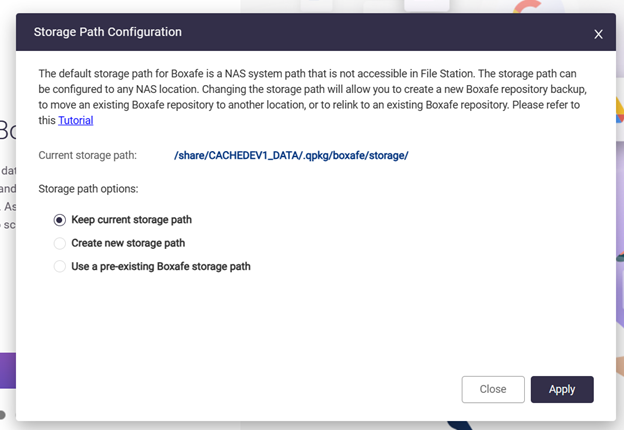
- Wybierz jedno z następujących:
- Zachowaj bieżącą ścieżkę zapisu
- Utwórz nową ścieżkę zapisu
Szczegółowe informacje znajdują się w sekcji „Tworzenie nowej lokalizacji zapisu Boxafe” poniżej. - Użyj istniejącej wcześniej ścieżki zapisu Boxafe
Szczegółowe informacje znajdują się w sekcji „Migracja istniejącej pamięci masowej Boxafe do innej lokalizacji” poniżej.
- Jeśli wybrano opcję Utwórz nową ścieżkę zapisu, określ nowy folder. Jeśli z kolei wybrano opcję Użyj istniejącej wcześniej ścieżki zapisu Boxafe, podaj istniejącą lokalizację zapisu:
- Przy opcji Nowa ścieżka zapisu kliknij Wybierz ścieżkę.
Zostanie wyświetlone okno Wybierz folder NAS. - Wybierz żądany folder.
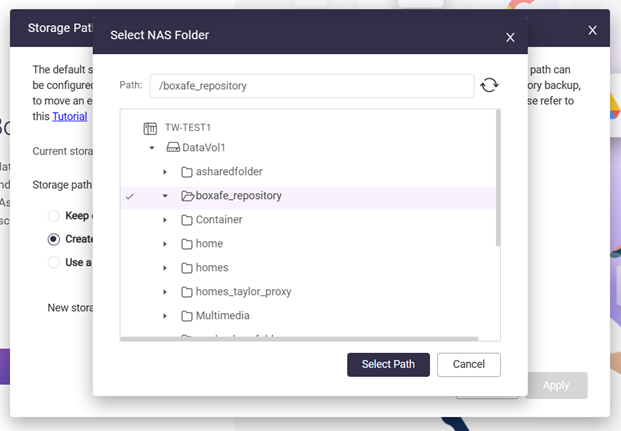
- Kliknij opcję Wybierz ścieżkę.
- Kliknij przycisk Zastosuj.
- Przy opcji Nowa ścieżka zapisu kliknij Wybierz ścieżkę.
- Jeśli wybrano opcję Użyj istniejącej wcześniej ścieżki zapisu Boxafe, wybierz opcję Przeniosłem lub skopiowałem istniejące dane Boxafe do nowej lokalizacji pamięci masowej.
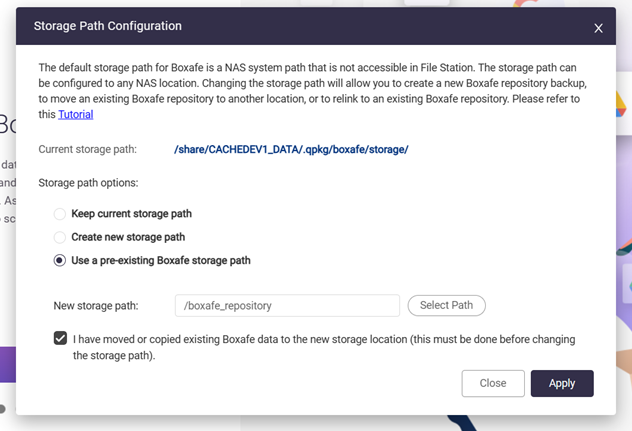
- Kliknij Zastosuj.
Zostanie wyświetlone okno Potwierdź zmianę ścieżki zapisu. - Wprowadź hasło konta NAS.
- Kliknij opcję Potwierdź.
Tworzenie nowej pamięci masowej Boxafe
- Zaloguj się do serwera NAS jako administrator.
- Utwórz nowy folder.
- Otwórz aplikację File Station.
- Przejdź do żądanego folderu nadrzędnego.
- Utwórz nowy folder, klikając
 .
. Zostanie wyświetlone okno Utwórz folder.
Zostanie wyświetlone okno Utwórz folder. - W polu Nazwa folderu podaj nazwę folderu.
- Kliknij przycisk OK.
- Otwórz aplikację Boxafe 2.0.
- Wybierz Ustawienia > Preferencje > Ustawienia pamięci masowej.
- Przy opcji Ścieżka zapisu kliknij
 .
. Zostanie wyświetlone okno Konfiguracja ścieżki zapisu.
Zostanie wyświetlone okno Konfiguracja ścieżki zapisu. - Wybierz opcję Utwórz nową ścieżkę zapisu.
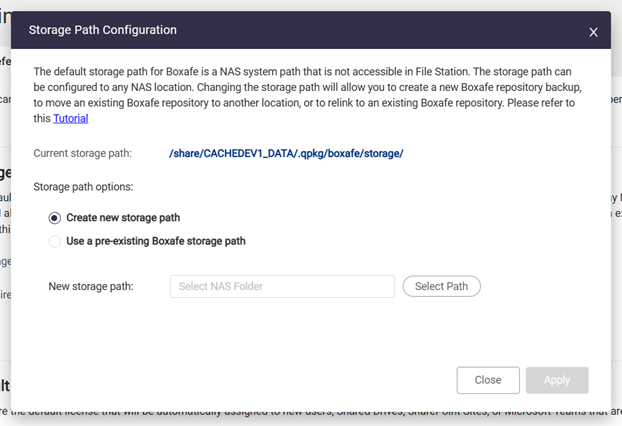
- Przy opcji Nowa ścieżka zapisu kliknij Wybierz ścieżkę.
Zostanie wyświetlone okno Wybierz folder NAS. - Wybierz folder utworzony we wcześniejszych krokach.
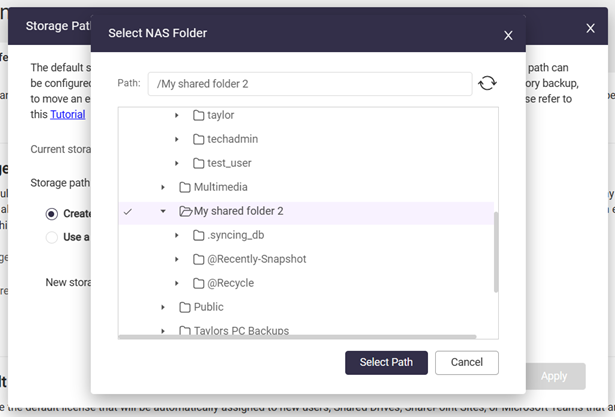
- Kliknij opcję Wybierz ścieżkę.
- Kliknij Zastosuj.
Zostanie wyświetlone okno Potwierdź zmianę ścieżki zapisu. - Wprowadź hasło konta NAS.
- Kliknij Potwierdź.
Nowy folder zostanie ustawiony jako ścieżka zapisu Boxafe. Możesz teraz normalnie uruchamiać zadania tworzenia kopii zapasowych danych domeny.
Przenoszenie istniejącej pamięci masowej Boxafe do innego folderu
Istniejącą pamięć masową Boxafe można przenieść do innego folderu, wykonując następujące czynności:
- Zaloguj się do serwera NAS jako administrator.
- Jeśli aplikacja Boxafe jest uruchomiona, zatrzymaj ją.
- Otwórz App Center.
- Znajdź aplikację Boxafe.
- Kliknij
 .
. - Kliknij Zatrzymaj.
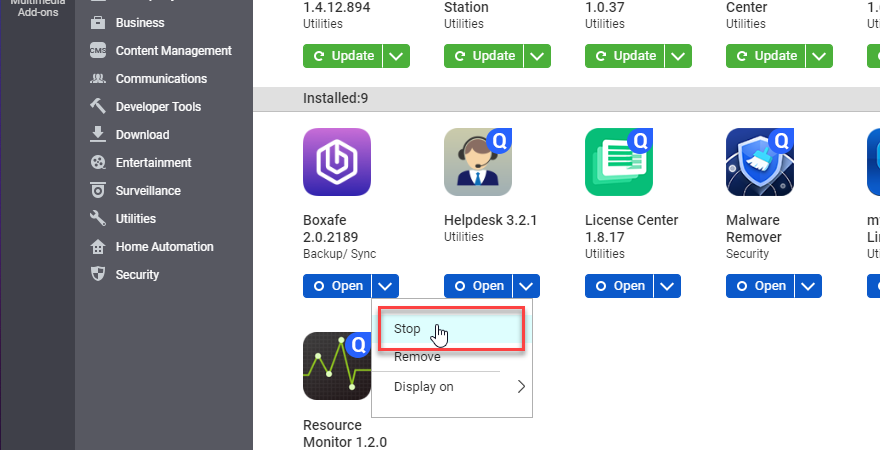
- Zatrzymanie aplikacji Boxafe może zająć kilka minut. Po zatrzymaniu aplikacji Boxafe na jej przycisku pojawi się napis „Uruchom”.
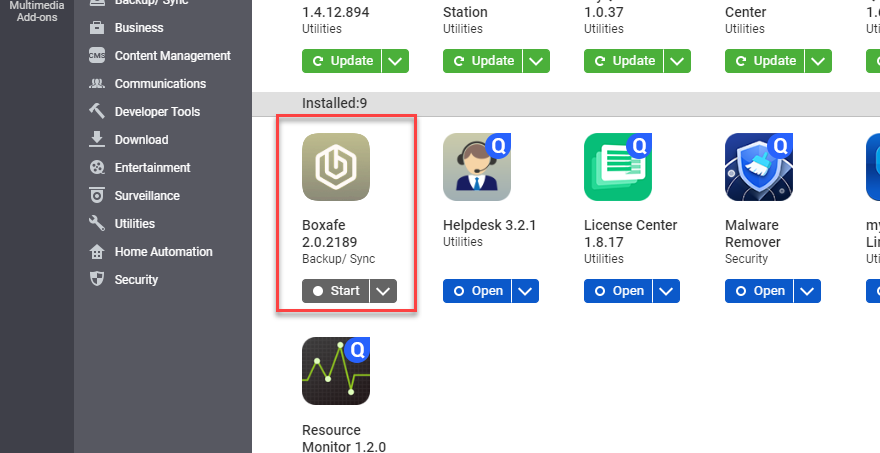
- Utwórz folder docelowy.
- Otwórz aplikację File Station.
- Przejdź do żądanego folderu nadrzędnego.
- Utwórz nowy folder, klikając
 .
. Zostanie wyświetlone okno Utwórz folder.
Zostanie wyświetlone okno Utwórz folder. - W polu Nazwa folderu podaj nazwę folderu.WażneAplikacja Boxafe nie obsługuje nazw folderów zawierających znaki specjalne lub spacje.
- Kliknij przycisk OK.
- Przenieś dane pamięci Boxafe z bieżącego folderu źródłowego do nowego folderu docelowego.
- Uzyskaj dostęp do serwera NAS za pośrednictwem protokołu SSH, wykonując czynności opisane w temacie Jak mogę uzyskać dostęp do swojego serwera QNAP NAS przy użyciu SSH?
- W terminalu SSH wprowadź następujące polecenia:
mv -f <source_folder><destination_folder>/Zmienna Opis Przykład <source_folder> Źródłowa ścieżka zapisu /share/CACHEDEV1_DATA/.qpkg/boxafe/storage <destination_folder> Docelowa ścieżka zapisu /share/Public/BoxafeStorage W lokalizacji
zostanie utworzony podkatalog „Storage” i nastąpi migracja wszystkich plików z folderu źródłowego do lokalizacji /Storage.
- Uruchom aplikację Boxafe.
- Otwórz App Center.
- Znajdź aplikację Boxafe.
- Kliknij opcję Uruchom.
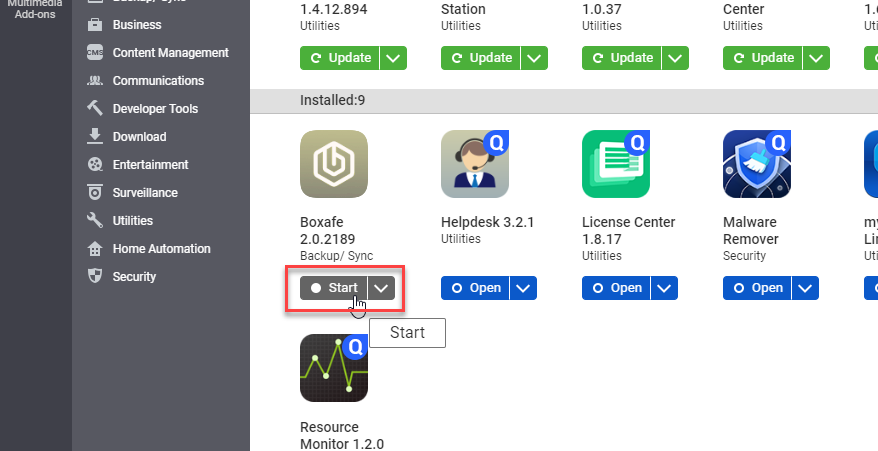
- Otwórz aplikację Boxafe.
- Wybierz Ustawienia > Preferencje > Ustawienia pamięci masowej.
- Przy opcji Ścieżka zapisu kliknij
 .
.
- Wybierz opcję Użyj istniejącej wcześniej ścieżki zapisu Boxafe.
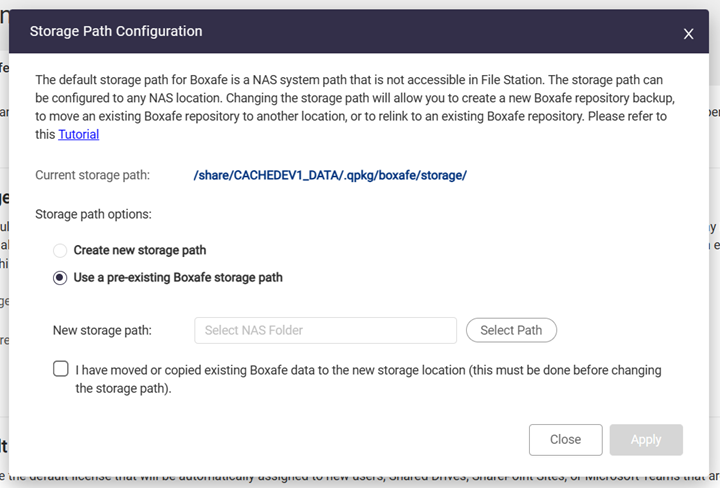
- Przy opcji Nowa ścieżka zapisu kliknij Wybierz ścieżkę.
Zostanie wyświetlone okno Wybierz folder NAS. - Wybierz docelowy folder zapisu.
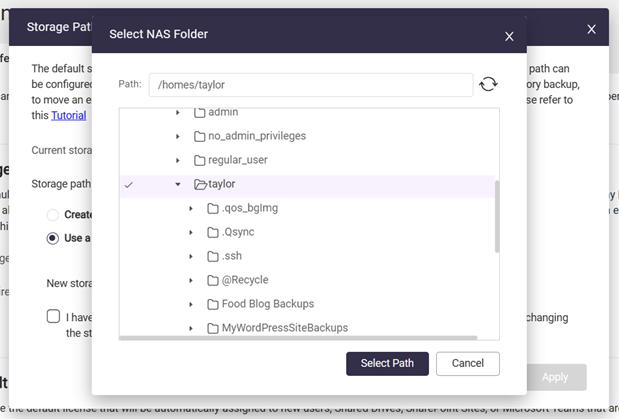
- Kliknij opcję Wybierz ścieżkę.
- Wybierz opcję Przeniosłem lub skopiowałem istniejące dane Boxafe do nowej lokalizacji pamięci masowej.
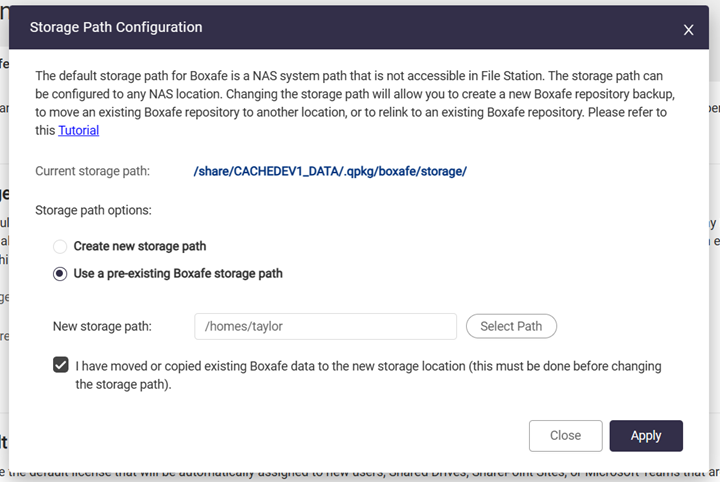
- Kliknij Zastosuj.
Zostanie wyświetlone okno Potwierdź zmianę ścieżki zapisu. - Wprowadź hasło konta NAS.
- Kliknij opcję Potwierdź.
Zastosowanie nowej ścieżki zapisu może zająć kilka minut. Po pomyślnym zastosowaniu nowej ścieżki zapisu wyświetlone zostanie okno z informacją o powodzeniu.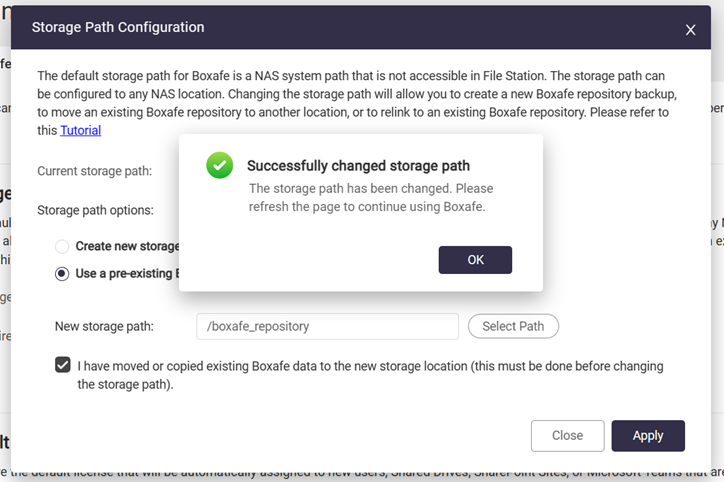
- Kliknij przycisk OK.
- Odśwież stronę w przeglądarce.
Od teraz aplikacja Boxafe będzie wykorzystywała nową ścieżkę zapisu.
Więcej informacji
Jak mogę uzyskać dostęp do swojego serwera QNAP NAS przy użyciu SSH?





